Iga uus tarkvara võib esmapilgul olla ülekaalukas, eriti kui tegemist on jõuliste programmidega nagu Affinity Photo. Seetõttu on oluline tutvuda kasutajaliidese funktsioonidega. Selles juhendis õpid, kuidas uurida Affinity Photo programmiliidest ja kohandada seda oma isiklike vajadustega, et sinu pilditöötlus oleks mitte ainult efektiivsem, vaid ka nauditavam.
Kõige olulisemad teadlikkused
- Menüüriba sisaldab kõiki põhifunktsioone, mida vajad.
- Ikoniriba ja kontekstiriba pakuvad kiiret ligipääsu sageli kasutatavatele tööriistadele ja nende spetsiifilistele seadistustele.
- Kohandatavad paneelid võimaldavad individuaalset organisatsiooni sinu kasutajaliideses.
Samm-sammuline juhend
Menüüribaga tutvumine
Menyuüriba on Affinity Photo kasutajaliidese südameks. See asub akna ülaosas. Siin saad kutsuda esile kõik programmi põhifunktsioonid. Näiteks, kui klõpsad "Fail", avaneb rippmenüü, mis pakub sulle võimalusi nagu "Uus", "Ava" või "Salvesta". Kasuta erinevaid menüüsid, et kiiresti navigeerida vajalikele funktsioonidele.
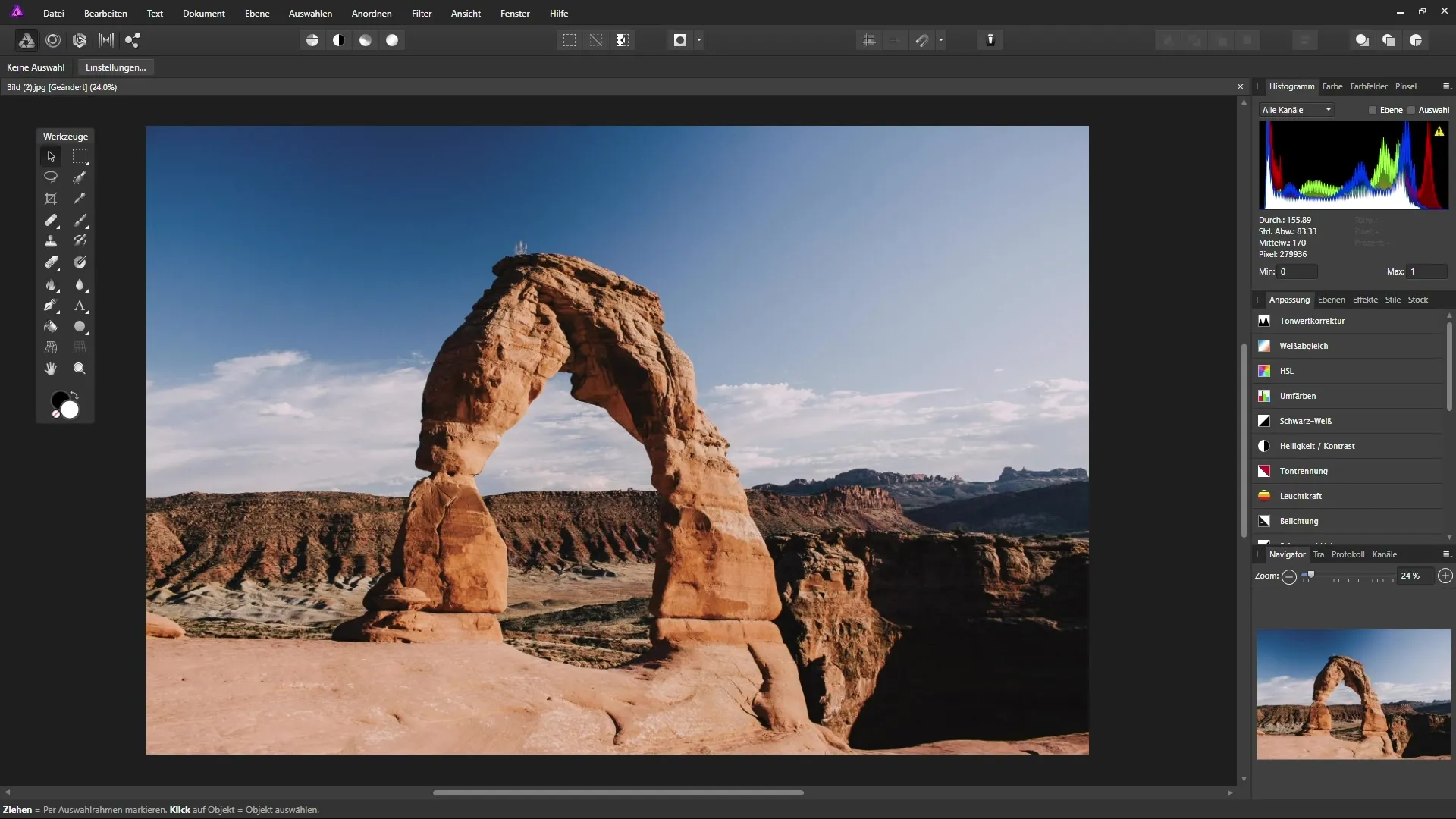
Ligipääs tööriistaribale
Menüüriba all on tööriistariba, mis pakub visuaalseid ikoone erinevate funktsioonide jaoks. Nende sümbolite abil saad vahetada erinevate tööruumide vahel, mida nimetatakse ka personaideks. Otsi konkreetseid видеоid eraldi tööriistade kohta, et mõista nende täielikku funktsionaalsust.
Kontekstriba ja selle kohandamine
Kontekstriba muutub sõltuvalt aktiivsest tööriistast tööriistaribas. Kui valitud on liigutamise tööriist, on see suhteliselt tühi, kuna saadaval on ainult põhi seadistused. Kui vahetad aga maalimisharja, ilmuvad palju valikuid, mida saad kohandada, nagu näiteks harja suurus ja opakuse tase. See võimaldab sul paremat kontrolli oma töö üle.
Paneelide kasutamine parema ülevaate saamiseks
Affinity Photo nimetab kasutajaliidese paneele sageli "paneelideks". Need paneelid on kohandatavad ja saavad aidata sul oma tööriistu ja funktsioone paremini korraldada. Paremal küljel leiad mitu paneeli, mis võivad hetkel tunduda segased. Ära paanitse! Sa saad paneele kohandada, grupeerides need või korraldades neid vabalt tööruumis.
Paneelide kohandamine ja korraldamine
Paneeli liigutamiseks lohista see soovitud kohta. Kui soovid seda kindlasse piirkonda kinnitada, lohista see lihtsalt soovitud asukohta, kuni näed sinist tähistust, mis näitab, et saad selle sinna asetada. Nii saad tõhusalt kohandada oma tööliidest.
Paneelide ja gruppide loomine
On võimalik luua ka paneelide gruppe, et veelgi paremat ülevaadet saada. See toimub, kui lohised mitu paneeli üheks grupiks, et nad oleksid tabsis korraldatud. See on eriti kasulik, kui vahed sageli erinevate seadistuste ja tööriistade vahel.

Tööriistariba kohandamine
Ka tööriistariba on kohandatav, paigutades selle kindlasse kohta või vabalt tööruumis. Kinnitatud paiga saamiseks topeltklõpsa tööriistaribal endal. Vanemad, kes soovivad keskenduda ainult ühele konkreetsele pildile, saavad klaviatuuri "Tab" klahvi kasutada menüü- ja tööriistaribade peitmiseks, et saada rohkem ruumi ekraanil.
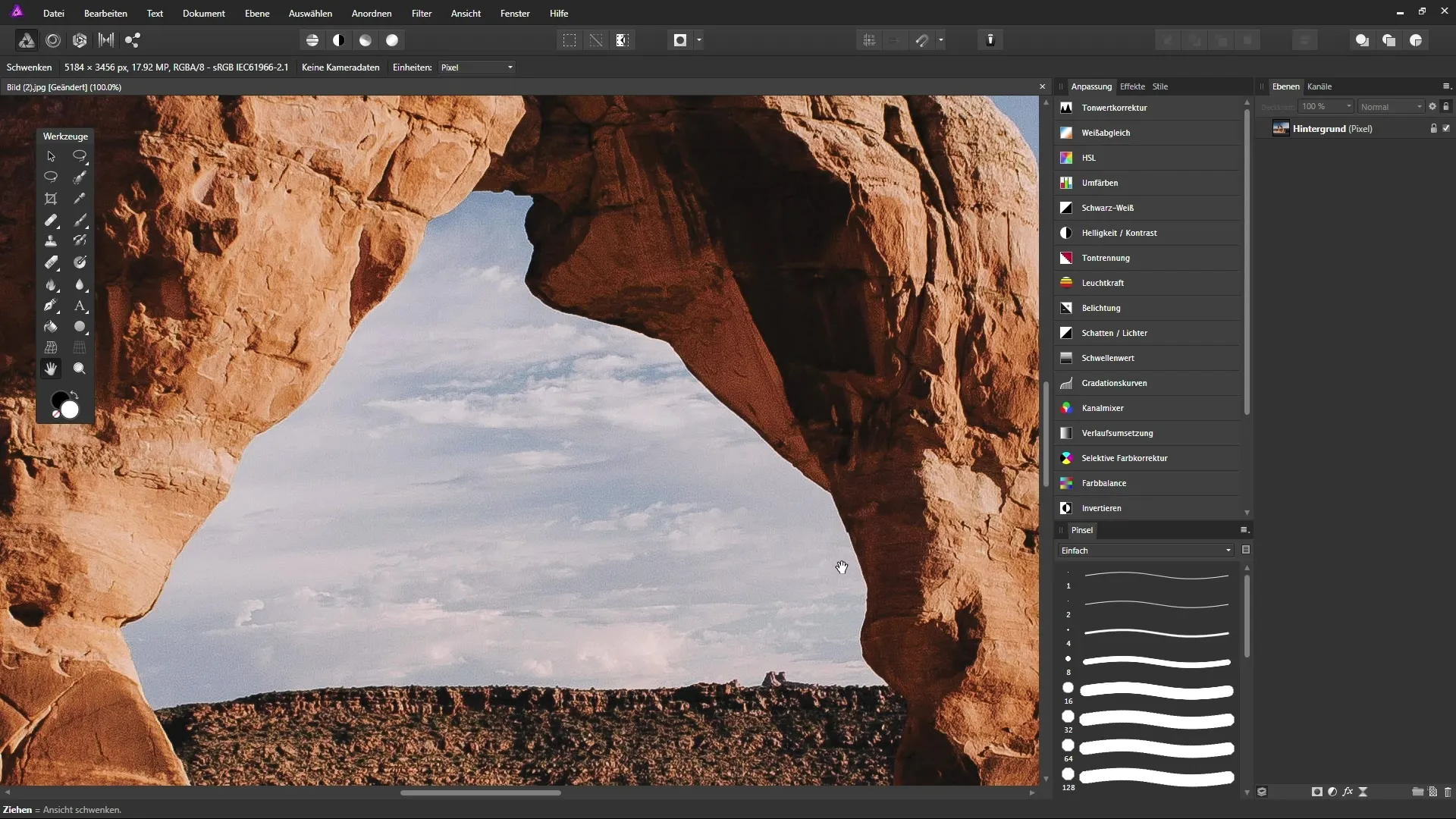
Tööriistade tõhusaks kasutamiseks näpunäited
Iga tööriist Affinity Photo-s on spetsiifilised omadused. Sa saad valitud tööriista omadusi näha tööliidese alumises ribas. Näiteks, kui töötad käepideme tööriistaga, kuvatakse vihje, kuidas saad muuta oma pildi vaadet, lohistades tööriista. Need vihjed on eriti kasulikud, et kiiresti õppida, kuidas tööriistu tõhusalt kasutada.

Kokkuvõte - Affinity Photo: Kasutajaliidese mõistmine ja kohandamine detailides
Affinity Photo kasutajaliides pakub sulle mitmeid võimalusi oma pilditöötluse isikupärastamiseks. Sa oled õppinud, kuidas menüüriba kasutada, ikoonide ja kontekstriba mõista ning kuidas paneele tõhusalt kohandada. Nende soovitustega oled kõige paremini varustatud, et oma loomingulisi projekte veelgi paremini teostada.
Sageli esituvad küsimused
Kuidas saan menüüriba kohandada?Menüüriba ise ei ole kohandatav, kuid sul on täielik ligipääs kõigile menüü sees olevatele funktsioonidele.
Kuidas saan konkreetse funktsiooni kiiremini kätte?Kasutage ikooniriba ja klaviatuurikombinatsioone, et funktsioone kiiremini aktiveerida.
Kas saan paneele püsivalt peita?Jah, klõpsates paneeli ülaosas olevale "X"-le, saad selle peita. Sa saad hiljem selle uuesti nähtavaks teha valiku kaudu Vaade > Stuudio.
Kuidas saan tagada, et minu kohandused salvestatakse?Affinity Photo ei paku spetsiaalset "Salvesta" valikut kasutajaliidese jaoks, kuid sinu kohandused jäävad programm sulgedes alles.
Kuidas saan tööriistariba taas lähtestada algasendisse?Sa saad tööriistad lihtsalt tagasi tõsta või Affinity Photo uuesti käivitada, see taastab algse seadistuse.


